win10桌面图标消失如何恢复?恢复步骤是什么?
17
2025-02-07
在使用Win10电脑时,桌面上默认的图标都会带有一个箭头,有些用户可能会觉得这样会显得桌面过于拥挤,不够美观。所以,今天我们就来为大家介绍一下如何轻松去除Win10桌面图标箭头。

如何手动去除Win10桌面图标箭头
打开注册表编辑器,找到HKEY_LOCAL_MACHINE\SOFTWARE\Microsoft\Windows\CurrentVersion\Explorer\ShellIcons
新建一个字符串值(如果已经存在则跳过),名字为29,数值为%windir%\System32\shell32.dll,-50
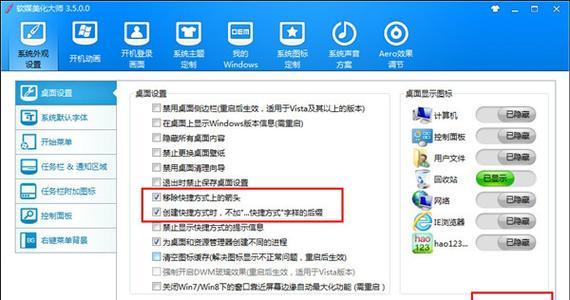
重启电脑即可
如何使用优化大师工具去除Win10桌面图标箭头
下载并安装优化大师工具
打开软件,选择“桌面美化”选项
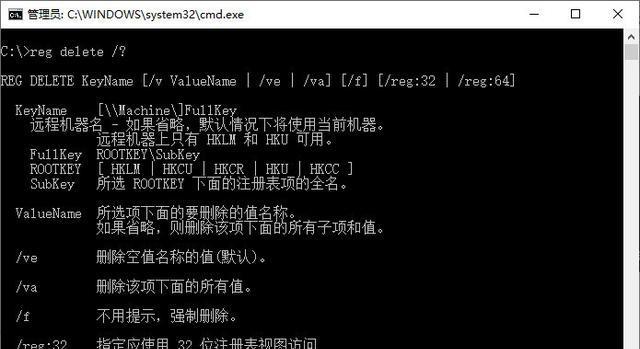
选择“去掉快捷方式箭头”
重新启动电脑即可
使用终端命令去除Win10桌面图标箭头
按下Win+R打开运行窗口,输入cmd并回车,打开终端命令界面
输入regadd“HKEY_LOCAL_MACHINE\SOFTWARE\Microsoft\Windows\CurrentVersion\Explorer\ShellIcons”/v29/tREG_SZ/d“%windir%\System32\shell32.dll,-50”/f
重新启动电脑即可
如何还原Win10桌面图标箭头
打开注册表编辑器,找到HKEY_LOCAL_MACHINE\SOFTWARE\Microsoft\Windows\CurrentVersion\Explorer\ShellIcons
将29的数值数据删除或者修改为“”(空)
重启电脑即可
如何使用优化大师工具还原Win10桌面图标箭头
打开优化大师工具,选择“桌面美化”选项
选择“还原快捷方式箭头”
重新启动电脑即可
如何使用终端命令还原Win10桌面图标箭头
按下Win+R打开运行窗口,输入cmd并回车,打开终端命令界面
输入regdelete“HKEY_LOCAL_MACHINE\SOFTWARE\Microsoft\Windows\CurrentVersion\Explorer\ShellIcons”/v29/f
重新启动电脑即可
去除Win10桌面图标箭头的注意事项
在进行操作前,一定要备份好注册表以防操作失误导致电脑无法正常运行
在操作过程中,如果发现任何不正常的现象,应该立即停止操作并进行修复
不建议对系统文件进行任何修改,以免影响系统的稳定性
去除Win10桌面图标箭头的优点
去除Win10桌面图标箭头可以让桌面更加干净整洁,看起来更加美观
去除Win10桌面图标箭头可以提高系统的运行速度,减轻系统负担
去除Win10桌面图标箭头可以让用户更加个性化地定制自己的电脑桌面环境
去除Win10桌面图标箭头的缺点
去除Win10桌面图标箭头可能会影响部分软件的显示效果,甚至导致无法正常使用
去除Win10桌面图标箭头可能会让一些不太懂电脑操作的用户感到不便,需要重新适应
去除Win10桌面图标箭头可能会带来一些潜在的系统安全风险,需要谨慎操作
其他方法:替换Win10桌面图标箭头
通过更改文件夹图标属性来更改图标
通过自定义图标文件来替换图标
如何通过更改文件夹图标属性来更改图标
选择一个需要更改图标的文件夹,右键选择“属性”
选择“自定义”选项卡,点击“更改图标”按钮
选择需要替换的图标文件
如何通过自定义图标文件来替换图标
找到一个自定义的图标文件,将其复制到桌面上
右键选择需要更改的文件夹,选择“属性”
选择“自定义”选项卡,点击“更改图标”按钮
在弹出的窗口中,点击“浏览”按钮,选择刚刚复制的自定义图标文件
替换Win10桌面图标箭头的注意事项
在进行操作前,一定要备份好系统文件以防操作失误导致电脑无法正常运行
在操作过程中,如果发现任何不正常的现象,应该立即停止操作并进行修复
不建议对系统文件进行任何修改,以免影响系统的稳定性
替换Win10桌面图标箭头的优点
替换Win10桌面图标箭头可以让电脑桌面更加个性化,展现用户的风格和偏好
替换Win10桌面图标箭头可以提高用户对电脑桌面环境的满意度和舒适度
替换Win10桌面图标箭头可以让用户更好地区别不同的图标,提高使用效率
Win10桌面图标箭头的去除方法有很多种,用户可以根据自己的喜好和需求进行选择。但在进行操作时一定要谨慎,以免对电脑系统造成不必要的损害。希望本文对大家有所帮助,让你的Win10电脑桌面更加干净整洁。
版权声明:本文内容由互联网用户自发贡献,该文观点仅代表作者本人。本站仅提供信息存储空间服务,不拥有所有权,不承担相关法律责任。如发现本站有涉嫌抄袭侵权/违法违规的内容, 请发送邮件至 3561739510@qq.com 举报,一经查实,本站将立刻删除。